O painel Geometria (todas) fornece um subconjunto das ferramentas de modelagem da Implementação Editar geometria e adiciona Fechar polígono para criar um polígono de um vértice ou seleção de arestas e as ferramentas Quadrificar para conversão de polígonos para quadriláteros.
Interface

Painel Geometria (todas) na faixa de opções maximizada, com expansão
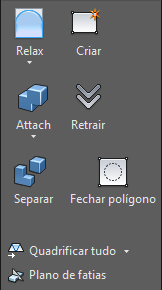
Painel Geometria (todas) na faixa de opções maximizada
-
 Liberar
Liberar - Aplica a função de liberação para a seleção atual, utilizando as configurações atuais de liberação (consulte a seguir). Relaxar normalizes espaçamento de malha ao mover cada vértice em direção a média de localização dos seus vizinhos. Ela funciona da mesma forma que relaxar modificador.
No nível de objeto, Relaxar se aplica a todo o objeto. Em sub-objeto níveis, Relaxar se aplica somente para a seleção atual.
Nota: Para abrir a caixa de diálogo Configurações de liberação, use o menu suspenso ou Shift+ clique no botão Liberar. - Configurações de liberação (menu suspenso de Liberação)
- Abre o Liberar caixa, que permite especificar o modo em que a função liberar é aplicada.
-
 Criar
Criar - Permite criar uma nova geometria. O comportamento desse botão depende de qual nível está ativo:
- níveis Objeto, Polígono e Elemento Adicione polígonos na viewport ativa clicando nos vértices novos ou existentes.
- nível Vértice Adicione vértices a um único objeto de polígono selecionado clicando em qualquer lugar na viewport ativa.
- níveis Aresta e Borda Adicione arestas entre pares de vértices não adjacentes no mesmo polígono.
-
 Anexar
Anexar - Permite anexar outros objetos na cena para o objeto de polígono selecionado. Após a ativação do anexar, clique em um objeto para anexar ao objeto selecionado. Anexar permanece ativo, de modo que você possa continuar clicando em objetos para anexar. Para sair, clique com o botão direito do mouse na viewport ativa ou clique no botão Anexar novamente.
Você pode anexar qualquer tipo de objeto, incluindo splines, correção de objetos e superfícies NURBS. Anexar um objeto de malha convertido ao formato editable-poly.
Quando você anexa um objeto, os materiais dos dois objetos são combinados da seguinte forma:
- Se o objeto que está sendo anexada não tem nenhum material atribuído, ela herda o material do objeto que está sendo anexada.

Manipulador herda o material do copo está sendo anexada.
- Da mesma forma, se o objeto que você está anexando para não tem um material, ela herda o material do objeto que está sendo anexada.
- Se ambos os objetos têm materiais, o resultado é um novo material múltiplas / Sub-Objeto material que inclui a entrada de materiais. Aparece uma caixa de diálogo oferecendo três métodos de combinar os materiais e as IDs de materiais dos objetos. Para obter mais informações, consulte Caixa de diálogo Anexar opções.
Anexar permanece ativo em todos os níveis de subobjeto, mas sempre se aplica aos objetos.
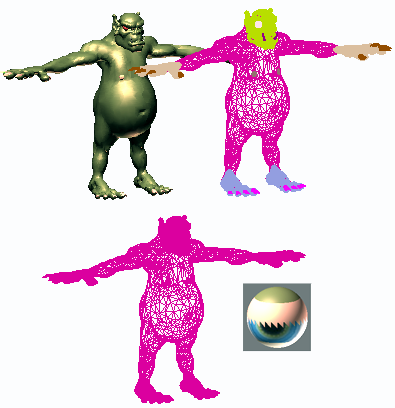
Superior esquerda: vista sombreada do modelo
Superior direito: vista de estrutura de arame do modelo
Inferior esquerda: modelo com objetos anexados
Inferior direito: as múltiplas / Sub-Objeto material
Nota: Para anexar os objetos a partir de uma lista, use o menu suspenso ou Shift+ clique no botão Anexar. - Se o objeto que está sendo anexada não tem nenhum material atribuído, ela herda o material do objeto que está sendo anexada.
 Anexar a partir da lista (em Anexar lista suspensa)
Anexar a partir da lista (em Anexar lista suspensa)- Utilizado para associar os objetos a partir de uma lista com base em texto. Abre a caixa de diálogo Anexar lista, realce os objetos a anexar e, a seguir, clique em Anexar.
-
 Retrair (somente níveis de subobjeto)
Retrair (somente níveis de subobjeto) - Recolhe os grupos de subobjetos selecionados contíguos soldando seus vértices com um vértice no centro da seleção.
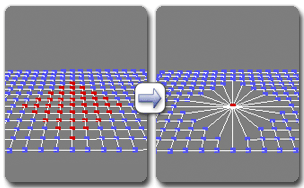
Usando Retrair em uma seleção de vértice
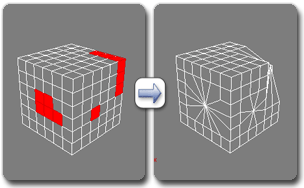
Uso de Recolher em uma seleção de polígono
-
 Anexar (somente níveis de subobjeto)
Anexar (somente níveis de subobjeto) -
Separa as sub – objetos associados e polígonos como um novo objeto ou elemento (s).
Ao clicar em Desanexar, o software solicita as opções especificadas na caixa de diálogo Desvincular. Se o objeto estiver no formato Editar Polígonos (modificador), você pode desvincular usando as configurações atuais sem abrir a caixa de diálogo Shift+ clicar o botão desanexar.
-
 Fechar polígono
Fechar polígono -
Cria um polígono de uma seleção de vértice ou aresta e seleciona o polígono. Disponível apenas nos de subobjeto dos níveis de vértice, aresta e borda.
Selecione os vértices ou as arestas e, a seguir, clique em Fechar polígono.
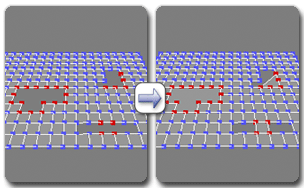
Usar Fechar polígono com uma seleção de vértice.
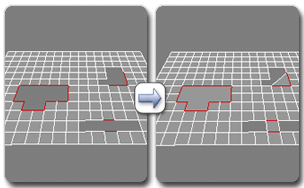
Usar Fechar polígono com uma seleção de aresta.
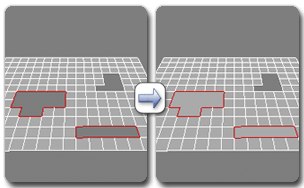
Usar Fechar polígono com uma seleção de borda.
Dica: Para obter melhores resultados ao fechar em uma borda, use Fechar polígono na borda de nível de subobjeto. Para ver o por quê, leia a seção seguinte.Ao fechar uma seleção de aresta, o software utiliza os vértices que determinam a viabilidade de criar um polígono. Ao usar Fechar Polígono no nível do vértice ou da aresta, o software requer uma sequência de subobjetos de maneira que não se sobreponham no sentido anti-horário selecionado. Considere o exemplo mostrado na ilustração a seguir, na qual o objetivo é fechar todas as arestas da borda ou vértices:
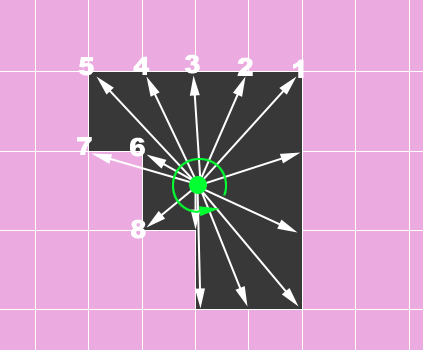
O software primeiro determina o centro geométrico dos subobjetos secundários (disco verde pequeno) e, a seguir, atira "raios" no sentido anti-horário a partir da localização para encontrar os locais dos vértices a partir dos quais forma um polígono. Neste caso, ela localiza o vértice 6 antes de encontrar vértice 7, mas o vértice 7 realmente antecede o vértice 6 ao ir ao redor da borda na ordem anti-horário. Como resultado, Fechar polígono não pode formar o polígono porque os vértices que encontra estão na ordem errada.
Em tais casos, aplicar Fechar polígono no nível do subobjeto da borda.
- Quadrificar...
-
Um conjunto de ferramentas para converter triângulos para quadriláteros. Clique na ferramenta visível para aplicar, ou selecione outra ferramenta na lista suspensa.
- Quadrificar todos remove as arestas de todo o objeto para converter triângulos para polígonos de quatro lados.
- Quadrificar seleção remove as arestas da seleção do subobjeto atual para converter os triângulos para polígonos de quatro lados.
- Selecionar arestas de todos seleciona as arestas que devem ser removidas em uma operação de Quadrificar todos.
Para ver a seleção, vá para o nível do subobjeto da aresta.
- Selecionar arestas da seleção seleciona as arestas que devem ser removidas em uma operação de quadrificar todos.
Para ver a seleção, vá para o nível do subobjeto da aresta.
Dica: Para obter melhores resultados, a geometria para quadrificar deve ser bastante uniforme.Dica: Outro método para converter a malha para quadrados é com o modificar Quadrificar malha. - Fatiar plano (subobjeto níveis somente)
-
Cria uma meta-alça para uma fatia plano que é possível posicionar e gire para especificar onde deseja fatiar. Também habilita a fatia e redefinir plano botões; clique em Fatiar para criar novas arestas onde o plano faz interseção com a geometria.
Se você usar Fatiar plano na faixa de opções, a fatia, dividir e redefinir plano controles estão disponíveis no modo de segmentação painel contextual.
Se o snap estiver desativado, será possível ter uma visualização da fatia ao transformar o plano de fatias. Para executar a fatia, clique no botão de segmentação.
Nota: No polígono ou elemento de subobjetos de nível, plano de segmentação afeta somente selecionado polígonos. Para fatiar todo o objeto, use Fatiar plano em qualquer outro nível de subobjeto ou no nível do objeto.